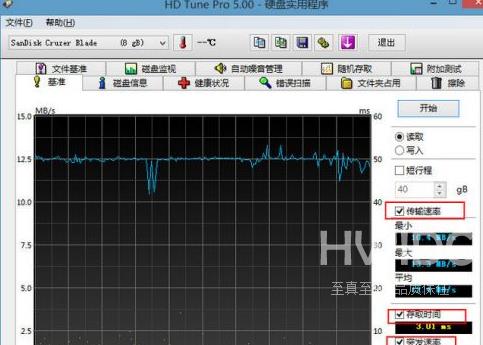hdtune硬盘检测工具怎么检测u盘性能
你们是不是和小编一样不是很熟悉hdtune硬盘检测工具怎么检测u盘性能?下面这篇文章就讲述了hdtune硬盘检测工具检测u盘性能的方法,让我们一同来下文看看吧。
hdtune硬盘检测工具怎么检测u盘性能?hdtune硬盘检测工具检测u盘性能的方法
将制作好的u深度u盘启动盘插入电脑接口,开机按快捷键进入主菜单界面,选择“【02】运行U深度Win8PE装机维护版(新机器)”,如下图所示:

进入pe系统后,依次点开“windows图标-硬盘检测-HDTune硬盘检测”, 如下图所示:

打开HDTune硬盘检测工具后,首先我们在左上角选择要检查的磁盘,如下图所示:
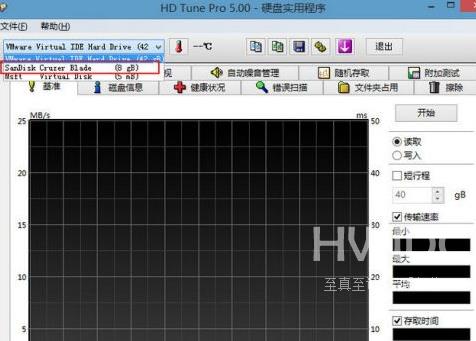
选择好磁盘后,点击“基准”菜单,接着再选择“读取”或“写入”进行测试(写入测试存在危险,请用户谨慎使用),然后再点击“开始”按钮开始检测,如下图所示:
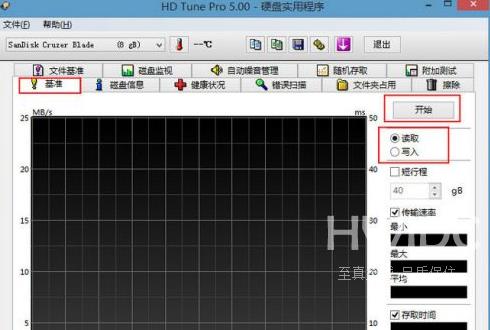
完成基准应用检测后,我们就能在图表的右侧看到“传输速率、存取时间、突发速率和cpu使用率”等相关的数据结果,如下图所示: